Aby dodać swobodny łuk pionowy poprzez określenie punktu wymuszającego i parametru
Istnieje możliwość dodania swobodnego łuku pionowego poprzez określenie punktu wymuszającego i parametru.
Na rysunku pokazano łuk swobodny biegnący od istniejącego elementu (1) do punktu wymuszającego (2) i promień minimalny (3). Ten typ łuku można również narysować na podstawie określonej wartości K.
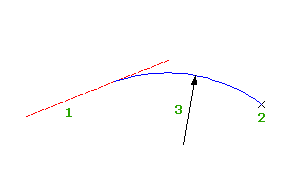
- Kliknij profil. Kliknij

 Wyszukiwanie .
Wyszukiwanie . - Na pasku narzędzi Narzędzia układu profilu kliknij opcję
 Swobodny łuk pionowy (parametr, punkt przechodni).
Swobodny łuk pionowy (parametr, punkt przechodni). - Wybierz element ustalony lub swobodny, do którego chcesz dołączyć łuk.
- Wykonaj jedną z poniższych czynności:
- Aby określić wartość K, wprowadź ją.
- Aby określić minimalny promień paraboli, wprowadź P (promień), a następnie określ promień.
Uwaga: Jeśli profil został utworzony przy użyciu projektu opartego na kryteriach, w wierszu polecenia jest wyświetlana wartość domyślna. Minimalne wartości K przy danych prędkościach projektowych zawiera plik kryteriów projektowych. Minimalny długość i promień łuku są obliczane na podstawie minimalnej wartości K przy bieżącej prędkości projektowej. - Określ punkt wymuszający.
- Jeśli w punkcie 5 wybrano parabolę, określ, czy wynikowy łuk ma być wklęsły, czy wierzchołkowy.
Aby dodać swobodny łuk pionowy przez określenie punktu wymuszającego i nachylenia
Istnieje możliwość dodania swobodnego łuku pionowego poprzez określenie punktu wymuszającego i nachylenia.
Na rysunku pokazano łuk swobodny biegnący od istniejącego elementu do punktu wymuszającego (2) przy nachyleniu (3).
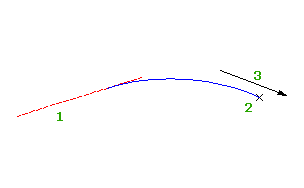
- Kliknij profil. Kliknij

 Wyszukiwanie .
Wyszukiwanie . - Na pasku narzędzi Narzędzia układu profilu kliknij przycisk
 Swobodny łuk pionowy (punkt przechodni, nachylenie).
Swobodny łuk pionowy (punkt przechodni, nachylenie). - Wybierz element ustalony lub swobodny, do którego chcesz dołączyć łuk.
- Określ punkt wymuszający.
- Określ nachylenie.
Dodawanie swobodnego łuku pionowego według najlepszego dopasowania
Do profilu można dodać swobodną trzypunktowy łuk według najlepszego dopasowania. Najlepiej dopasowany element można zdefiniować, wskazując szereg punktów programu Autodesk Civil 3D czy istniejących elementów, bądź klikając na ekranie.
Na rysunku pokazano swobodny łuk pionowy utworzony według najlepszego dopasowania od elementu 1. Symbole X oznaczają punkty danych użyte do utworzenia elementu.
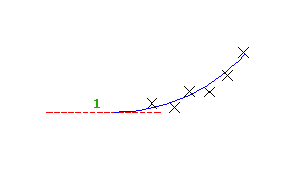
- Ustaw wartość Przeskalowanie pionowe stylu widoku profilu na 1.0000.
- Kliknij profil. Kliknij

 Wyszukiwanie .
Wyszukiwanie . - Na pasku narzędzi Narzędzia układu linii trasowania kliknij przycisk
 Swobodny łuk pionowy — najlepsze dopasowanie.
Swobodny łuk pionowy — najlepsze dopasowanie. - Wybierz istniejący ustalony lub swobodny profil, do którego ma być dołączona styczna według najlepszego dopasowania.
Jeśli wybrano pierwszą połowę profilu, element najlepiej dopasowany będzie poprzedzał profil. Jeśli wybrano drugą połowę profilu, element najlepiej dopasowany będzie następował po profilu.
- W oknie dialogowym Łuk według najlepszego dopasowania wybierz jedną z następujących opcji:
- Z punktów COGO. W widoku planu wybierz co najmniej dwa punkty. Wprowadź G, aby wybrać grupę punktów lub N, aby wprowadzić punkty podając numery.
- Kliknięciem w ekran. Wybierz punkt początkowy i co najmniej jeden inny punkt. Aby wybrać punkty, można użyć trybu lokalizacji OBIEKT lub poleceń przezroczystych.
- Z obiektów. Określ ustawienia teselacji i tolerancji strzałki. Można wybrać jeden lub kilka typów elementów wyświetlonych w wierszu polecenia. Jeśli wybrano element będący profilem, określ początkową i końcową pikietę w oknie dialogowym Określ zakres pikiet.
- Aby zmodyfikować punkty regresji, w oknie Panorama użyj opcji Dane regresji.
Podświetlenie wiersza w perspektywie Dane regresji powoduje, że odpowiadający mu punkt regresji w oknie rysunku zostaje podświetlony na czerwono.
- Utwórz łuk:
- Kliknij ikonę
 , aby utworzyć łuk i pozostawić otwartą perspektywę Dane regresji.
, aby utworzyć łuk i pozostawić otwartą perspektywę Dane regresji. - Kliknij ikonę
 , aby utworzyć łuk i zamknąć perspektywę Dane regresji.
, aby utworzyć łuk i zamknąć perspektywę Dane regresji.
- Kliknij ikonę